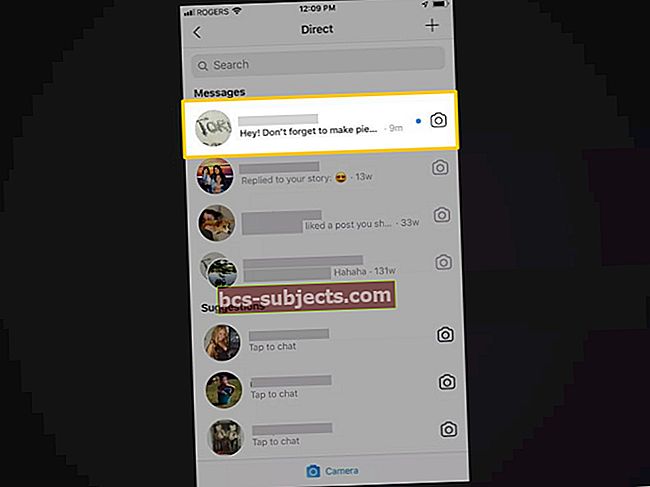V dnešní době můžete na svém iPhonu, iPadu nebo iPodu touch „Hey Siri“ dělat téměř cokoli. To umožňuje rychlý a snadný způsob přístupu k důležitým službám Apple a funkcím iOS. To samozřejmě je, pokud Siri spolupracuje s vašimi požadavky.
V posledních několika týdnech jsme zaznamenali zprávy, že digitální asistent může mít problémy s analýzou nebo prováděním určitých hlasových příkazů. I když problém může být výsledkem softwarové chyby, existuje několik věcí, které můžete zkusit vyřešit sami, dokud Apple neodhalí opravu. Zde je několik tipů pro rychlou opravu.
Siri stále říká, že máte potíže s připojením
 Než přejdete k dalším krokům, stojí za to zkontrolovat, zda je vaše připojení dobré.
Než přejdete k dalším krokům, stojí za to zkontrolovat, zda je vaše připojení dobré. Ve většině případů, pokud si Siri stěžuje na potíže s připojením, je to pravděpodobně kvůli problému s připojením.
Aby bylo jasné, někteří uživatelé se stabilním připojením k internetu narazili na problém se Siri, takže je pravděpodobné, že chyba ovlivní digitálního asistenta. Abychom však zajistili, že vaše připojení nebude viníkem, doporučujeme provést tyto kroky.
Jedním z rychlých způsobů, jak „vyčistit“ vaše síťová připojení, je jednoduše vyvolat Control Center a zapnout režim v letadle. Tím deaktivujete všechny antény na vašem zařízení. Vypněte režim Letadlo a zkuste to znovu.
Možná budete také chtít zajistit, aby používaná síť Wi-Fi neměla žádné problémy. Zjistěte, zda jiná zařízení nemají potíže. Resetujte router nebo v případě potřeby kontaktujte svého ISP.
Pokud se Siri potýká s problémy na cestách, možná budete chtít zkontrolovat mobilní připojení. Toto připojení můžete obnovit tak, že přejdete na Nastavení -> Mobilní a vypnete a znovu zapnete Mobilní data.
Vyzkoušejte tyto opravy
 Obnovení nastavení sítě je skvělý způsob, jak opravit spoustu různých problémů a chyb souvisejících s připojením.
Obnovení nastavení sítě je skvělý způsob, jak opravit spoustu různých problémů a chyb souvisejících s připojením. Nejprve zkuste restartovat iPhone. To je docela snadná a rychlá oprava, která může vyřešit řadu drobných chyb.
Kromě toho budete chtít pokračovat a zapínat a vypínat Siri a resetovat síťová připojení.
Zkuste přepnout nastavení Siri
Z toho, co jsme viděli, může váš problém vyřešit. Zde je návod.
- Otevřete na svém iPhone aplikaci Nastavení.
- Přejděte dolů, dokud neuvidíte Siri & Search. Klepněte na něj.
- Zakažte všechny přepínače, které vidíte na této stránce, včetně možnosti Poslouchat „Hej Siri“, stiskněte Domů pro Siri a Povolit Siri, když je uzamčeno. Uvidíte nové vyskakovací okno s nápisem „Vypnout Siri“.
Výše uvedené kroky vymaže vaše předvolby Hey Siri, takže budete muset pokračovat a znovu je nastavit.
Od této chvíle doporučujeme zkusit nastavit Siri zpět a zjistit, zda se tím problém vyřešil. Pokud ne, pokračujte níže uvedenými kroky.
- Vraťte se zpět do aplikace Nastavení.
- Klepněte na Obecné.
- Přejděte dolů a klepněte na Obnovit.
- Nakonec klepněte na Obnovit veškerý obsah a nastavení.
Stejně jako vypnutí Siri, i toto tlačítko odstraní všechny vaše aktuální předvolby připojení - včetně sítí Wi-Fi a připojení Bluetooth. Jen něco, co je třeba mít na paměti.
Další tipy pro řešení problémů s připojením Siri
 Také stojí za to zkontrolovat stránku Stav systému Apple, abyste zjistili, zda nedochází k výpadkům. Problém nemusí být ve vašem Siri.
Také stojí za to zkontrolovat stránku Stav systému Apple, abyste zjistili, zda nedochází k výpadkům. Problém nemusí být ve vašem Siri. Existuje několik dalších věcí, které byste měli mít na paměti, pokud jde o problémy s připojením k Siri.
- Zkontrolujte stav služeb Apple. Pokud narazíte na konkrétní problémy s tím, aby Siri začal pracovat se službami Apple, jednou z prvních věcí, které je třeba zjistit, je, zda se skutečně jedná o problém Siri. Občas mohou služby jako Apple Music nebo Mapy selhat, což může vést k výpadkům. Stav služeb Apple můžete zkontrolovat na této webové stránce Apple.
- Může se jednat o problém s Apple Music. Někteří uživatelé hlásili, že Siri přestal podporovat požadavky Apple Music zpět v iOS 13.3.1. Vytvořte s Apple lístek se zpětnou vazbou a dejte jim vědět.
- Přejít na nižší verzi z jakýchkoli beta verzí. Software Beta je notoricky buggy. Pokud narazíte na problémy s připojením Siri ve veřejné beta verzi nebo verzi beta pro vývojáře, doporučujeme přejít na stabilní verzi iOS a zkusit to znovu.
- Aktualizujte svůj iPhone. Aktualizace softwaru obvykle obsahuje opravy chyb, které zmírňují podobné problémy. Doporučujeme aktualizovat na nejnovější dostupnou verzi iOS v Nastavení -> Obecné -> Aktualizace softwaru. Jak již bylo zmíněno dříve, tento konkrétní problém může být chybou v nejnovějších verzích systému iOS. Pokud nic jiného nefunguje, doporučujeme počkat, až Apple vydá opravu v nadcházející aktualizaci.
Pokud máte jakékoli dotazy, dejte nám prosím vědět. Doufáme, že se vám tento problém podařilo jednou provždy vyřešit.